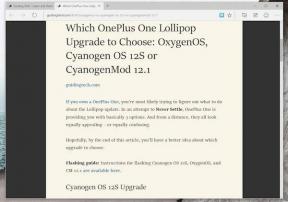Як заблокувати оновлення Windows 11 за допомогою GPO
Різне / / December 08, 2021
Оновлення Windows мають історію сповільнення роботи комп’ютерів під час роботи у фоновому режимі. Вони також відомі тим, що встановлюються при випадковому перезавантаженні, що пов’язано з їхньою можливістю автоматично завантажувати оновлення. Оновлення Windows пройшли довгий шлях з моменту їх створення. Тепер ви можете контролювати, як і коли завантажуються зазначені оновлення, а також як і коли вони встановлюються. Однак ви все одно можете навчитися блокувати оновлення Windows 11 за допомогою редактора групової політики, як описано в цьому посібнику.

Зміст
- Як заблокувати оновлення Windows 11 за допомогою редактора групової політики/групової політики.
- Порада професіонала: чи рекомендується вимкнути оновлення Windows 11?
Як заблокувати оновлення Windows 11 за допомогою редактора групової політики/групової політики
Редактор локальної групової політики можна використовувати для вимкнення оновлень Windows 11 наступним чином:
1. Натисніть Клавіші Windows + R разом, щоб відкрити Біжи діалогове вікно.
2. Тип gpedit.msc aі натисніть на в порядку Для запуску Редактор групової політики.
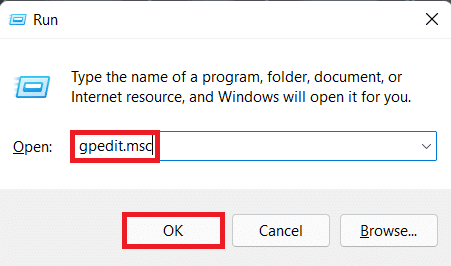
3. Перейдіть до Конфігурація комп’ютера > Адміністративні шаблони > Компоненти Windows > Windows Update на лівій панелі.
4. Двічі клацніть на Керуйте досвідом кінцевого користувача під Windows Update, як показано нижче.
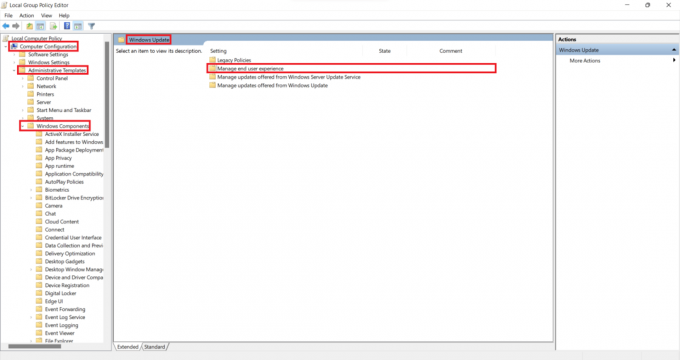
5. Потім двічі клацніть на Налаштуйте автоматичне оновлення як показано.
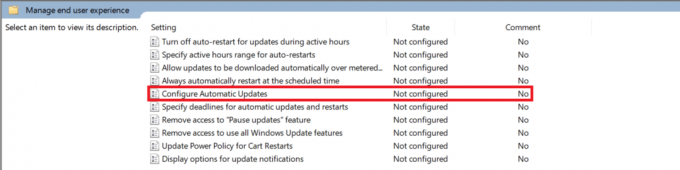
6. Перевірте опцію під назвою Вимкненоі натисніть на Застосувати > OK щоб зберегти зміни.
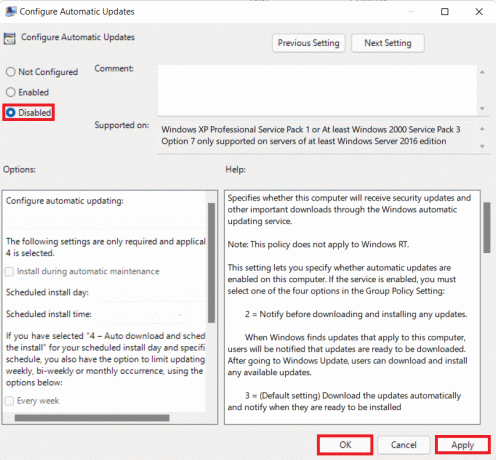
7. Перезапустіть ваш комп’ютер, щоб ці зміни вступили в силу.
Примітка: Щоб повністю вимкнути фонові автоматичні оновлення, може знадобитися кілька перезапусків системи.
Порада професіонала: чи рекомендується вимкнути оновлення Windows 11?
Не рекомендується вимикати оновлення на будь-якому пристрої, якщо у вас немає налаштовано альтернативну політику оновлення. Регулярні виправлення системи безпеки та оновлення, що надсилаються через оновлення Windows, допомагають захистити ваш комп’ютер від небезпек у мережі. Шкідливі програми, інструменти та хакери можуть вторгнутися у вашу систему, якщо ви використовуєте застарілі визначення. Якщо ви вирішите продовжити вимкнути оновлення, ми рекомендуємо використовувати сторонній антивірус.
Рекомендовано:
- Як виправити, що панель завдань Windows 11 не працює
- Як вимкнути онлайн-пошук з меню «Пуск» у Windows 11
- Виправте помилку оновлення Windows 11
Сподіваємося, що ця стаття була вам корисною блокувати оновлення Windows 11 за допомогою GPO або редактора групової політики. Ви можете надіслати свої пропозиції та запити в розділі коментарів нижче. Ми хотіли б знати, яку тему ви хочете, щоб ми дослідили наступну.